 MagicDisc (Phiên bản mới nhất 2.7.106) là 1 phần mềm tạo ổ đĩa ảo miễn phí, hỗ trợ nhiều định dạng file ảnh như BIN, NRG, VCD, CDI, ISO …, hỗ trợ tạo đến 15 ổ CD/DVD ảo cùng lúc, cho phép ẩn/hiện ổ CD/DVD ảo rất linh hoạt, đặt mật khẩu bảo vệ file đĩa ảo dạng nén UIF.
MagicDisc (Phiên bản mới nhất 2.7.106) là 1 phần mềm tạo ổ đĩa ảo miễn phí, hỗ trợ nhiều định dạng file ảnh như BIN, NRG, VCD, CDI, ISO …, hỗ trợ tạo đến 15 ổ CD/DVD ảo cùng lúc, cho phép ẩn/hiện ổ CD/DVD ảo rất linh hoạt, đặt mật khẩu bảo vệ file đĩa ảo dạng nén UIF.(Bấm vào link, đợi 8s, bấm Skip This... ở góc phải để tải file)
- DOWNLOAD (Windows XP/Vista)
- DOWNLOAD (Windows 7)
Sau khi cài đặt, biểu tượng MagicDisc sẽ nằm trên khay hệ thống.
- Sau cùng, bấm nút hình cuốn sách bên cạnh trường Output File và tìm chọn thư mục lưu file đĩa ảo, rồi bấm Save -> OK để chương trình bắt đầu tạo đĩa ảo
Lưu ý:
- Nếu chọn định dạng UIF, file ảnh đĩa tạo ra sẽ có dung lượng nhỏ hơn. Có thể đặt mật khẩu bảo vệ file đĩa ảo bằng cách đánh dấu tùy chọn Enable Password Protection, nhập mật khẩu vào hai hộp Password và Confirm Password.
- Tốc độ tạo đĩa ảo dạng nén UIF của MagicDisc tương đối chậm, còn với bốn định dạng còn lại thì tương đối nhanh.
- Những game cần 3 hay 4 đĩa CD để cài đặt và yêu cầu bỏ một đĩa CD (chẳng hạn đĩa 1) vào ổ quang mới chạy được, bạn cũng lần lượt tạo file đĩa ảo cho từng đĩa CD, sau đó mount file đĩa 1 vào ổ ảo của MagicDisc theo cách như trên để chơi.
*Nạp file đĩa ảo vào ổ ảo
- "Lắp" (mount) file ảnh vào ổ ảo: Bật Menu điều khiển chính, vào menu Virtual CD/DVD-ROM, danh sách ổ CD ảo hiện ra -> chọn tên ổ ảo muốn nạp đĩa ảo (chẳng hạn F: No Media), chọn tiếp lệnh Mount và tìm chọn file đĩa ảo đã tạo ra trước đó và bấm Open, “đĩa” sẽ được cho vào ổ và sử dụng như bình thường. Nếu nạp file UIF có cài mật khẩu, trong hộp thoại Input Password hiện ra sau đó, bạn cần điền chính xác mật khẩu vào hộp trống Password và bấm OK thì mới truy xuất dữ liệu trên đĩa ảo.
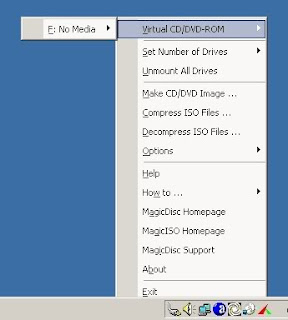
- Để tạo nhanh các ổ CD ảo, vào menu Set Number for Drives và chọn số ổ ảo như mong muốn (từ 2 đến 4) (ổ ảo tạo ra sử dụng ngay không cần khởi động lại máy). Nếu muốn tạo ra nhiều hơn 4 ổ ảo, chọn lệnh More, nhấp vào hộp Drives Count trên hộp thoại mở ra và chọn số ổ ảo từ 5 đến 15, rồi bấm OK để xác nhận.






.jpg)


9 comments
hay quá bạn ơi cảm ơn bạn nhiều lắm nhé
Replymany thanks....
Replyma` nay` magicdick doc duoc duoi gi` + gi` the' minh download game co duoi .daa no doc khong duoc
ReplyLoại file DAA (Direct Access Achive) là một dạng file ảnh do hãng PowerISO phát triển (tương tự như Iso và Bin). Có nhiều cách để đọc file này:
Reply1. Sử dụng trình PowerISO Virtual Drive để mount file *.daa vào đĩa ảo sử dụng trực tiếp(đi kèm khi cài đặt PowerISO).
2. Chuyển đổi file daa sang một định dạng khác như ISO, CUE/BIN rồi ghi ra đĩa ảo, bằng cách sử dụng chương trình PowerISO. Từ menu toos>convert, bạn bấm nút <...> để chọn thư mục chứa file daa, chọn tiếp định dạng cần chuyển bên dưới, kế đế bạn bấm nút <...> ở dòng cuối cùng để chọn nới lưu file.bấm OK.
3. Có thể tham khảo cách chuyển file AAA sang file ISO bằng cách dùng phần mềm DAA 2 ISO theo link sau (xem mục Open DAA files on Windows): http://www.techzilo.com/extract-open-daa-files-free/
Mình dùng PM MagicDisk để đọc file .iso (Mình có phần mềm học .iso) mình đã tạo ổ ảo và chọn đường dẫn Mount đến file .iso và mình đã sử dụng được.
ReplyNhưng mình không hiểu sao khi khởi động lại máy thì đường dẫn đến file .iso lại mất, lại phải chỉnh lại. Ai biết giúp mình với....thank
Cảm ơn bạn rất nhiều!
Replycảm ơn bạn nha
ReplyCám ơn bạn rất nhiều, mình đang bi một loạt files nrg copy từ nero khg mount vào ổ đc mà tìm mãi không được pm neroimage divce
Reply@Nặc danhXuất phát từ thực tế bản thân mà tớ mới viết bài này, hy vọng giúp ích cho những bạn chưa biết.
Reply@ Gởi ý kiến, thắc mắc, nhận xét vào ô bên dưới (gõ tiếng Việt có dấu):